Page 81 of 95
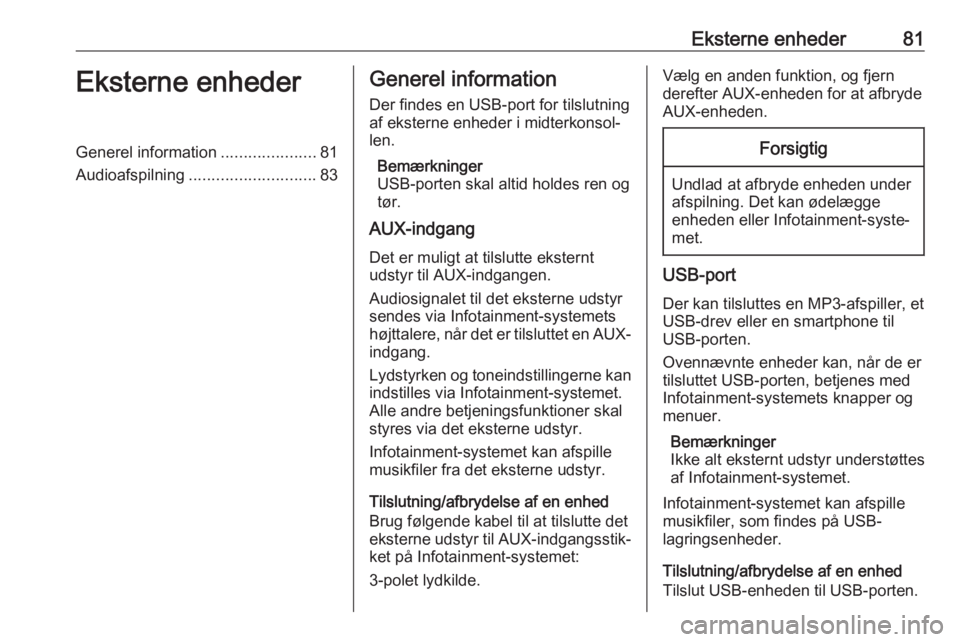
Eksterne enheder81Eksterne enhederGenerel information.....................81
Audioafspilning ............................ 83Generel information
Der findes en USB-port for tilslutning
af eksterne enheder i midterkonsol‐
len.
Bemærkninger
USB-porten skal altid holdes ren og
tør.
AUX-indgang
Det er muligt at tilslutte eksternt
udstyr til AUX-indgangen.
Audiosignalet til det eksterne udstyr sendes via Infotainment-systemets
højttalere, når det er tilsluttet en AUX- indgang.
Lydstyrken og toneindstillingerne kan
indstilles via Infotainment-systemet.
Alle andre betjeningsfunktioner skal
styres via det eksterne udstyr.
Infotainment-systemet kan afspille
musikfiler fra det eksterne udstyr.
Tilslutning/afbrydelse af en enhed
Brug følgende kabel til at tilslutte det
eksterne udstyr til AUX-indgangsstik‐ ket på Infotainment-systemet:
3-polet lydkilde.Vælg en anden funktion, og fjern
derefter AUX-enheden for at afbryde
AUX-enheden.Forsigtig
Undlad at afbryde enheden under
afspilning. Det kan ødelægge
enheden eller Infotainment-syste‐
met.
USB-port
Der kan tilsluttes en MP3-afspiller, et
USB-drev eller en smartphone til
USB-porten.
Ovennævnte enheder kan, når de er tilsluttet USB-porten, betjenes med
Infotainment-systemets knapper og
menuer.
Bemærkninger
Ikke alt eksternt udstyr understøttes
af Infotainment-systemet.
Infotainment-systemet kan afspille
musikfiler, som findes på USB-
lagringsenheder.
Tilslutning/afbrydelse af en enhed
Tilslut USB-enheden til USB-porten.
Page 82 of 95
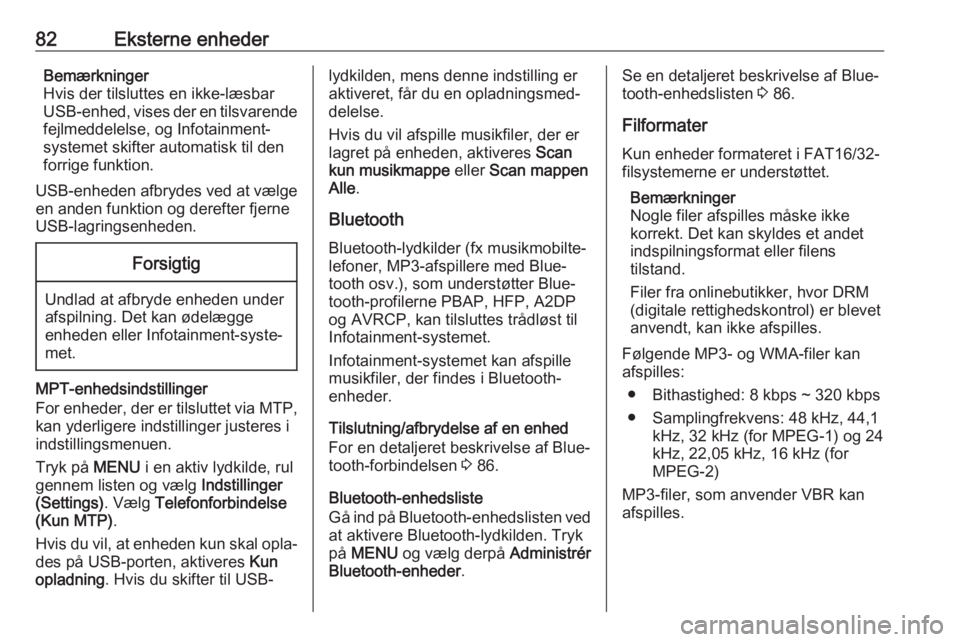
82Eksterne enhederBemærkninger
Hvis der tilsluttes en ikke-læsbar
USB-enhed, vises der en tilsvarende
fejlmeddelelse, og Infotainment-
systemet skifter automatisk til den
forrige funktion.
USB-enheden afbrydes ved at vælge
en anden funktion og derefter fjerne
USB-lagringsenheden.Forsigtig
Undlad at afbryde enheden under
afspilning. Det kan ødelægge
enheden eller Infotainment-syste‐
met.
MPT-enhedsindstillinger
For enheder, der er tilsluttet via MTP,
kan yderligere indstillinger justeres i
indstillingsmenuen.
Tryk på MENU i en aktiv lydkilde, rul
gennem listen og vælg Indstillinger
(Settings) . Vælg Telefonforbindelse
(Kun MTP) .
Hvis du vil, at enheden kun skal opla‐
des på USB-porten, aktiveres Kun
opladning . Hvis du skifter til USB-
lydkilden, mens denne indstilling er
aktiveret, får du en opladningsmed‐
delelse.
Hvis du vil afspille musikfiler, der er
lagret på enheden, aktiveres Scan
kun musikmappe eller Scan mappen
Alle .
Bluetooth Bluetooth-lydkilder (fx musikmobilte‐lefoner, MP3-afspillere med Blue‐ tooth osv.), som understøtter Blue‐
tooth-profilerne PBAP, HFP, A2DP
og AVRCP, kan tilsluttes trådløst til
Infotainment-systemet.
Infotainment-systemet kan afspille
musikfiler, der findes i Bluetooth-
enheder.
Tilslutning/afbrydelse af en enhed
For en detaljeret beskrivelse af Blue‐
tooth-forbindelsen 3 86.
Bluetooth-enhedsliste
Gå ind på Bluetooth-enhedslisten ved
at aktivere Bluetooth-lydkilden. Tryk
på MENU og vælg derpå Administrér
Bluetooth-enheder .Se en detaljeret beskrivelse af Blue‐
tooth-enhedslisten 3 86.
Filformater
Kun enheder formateret i FAT16/32-
filsystemerne er understøttet.
Bemærkninger
Nogle filer afspilles måske ikke
korrekt. Det kan skyldes et andet
indspilningsformat eller filens
tilstand.
Filer fra onlinebutikker, hvor DRM
(digitale rettighedskontrol) er blevet
anvendt, kan ikke afspilles.
Følgende MP3- og WMA-filer kan
afspilles:
● Bithastighed: 8 kbps ~ 320 kbps
● Samplingfrekvens: 48 kHz, 44,1 kHz, 32 kHz (for MPEG-1) og 24
kHz, 22,05 kHz, 16 kHz (for
MPEG-2)
MP3-filer, som anvender VBR kan
afspilles.
Page 83 of 95
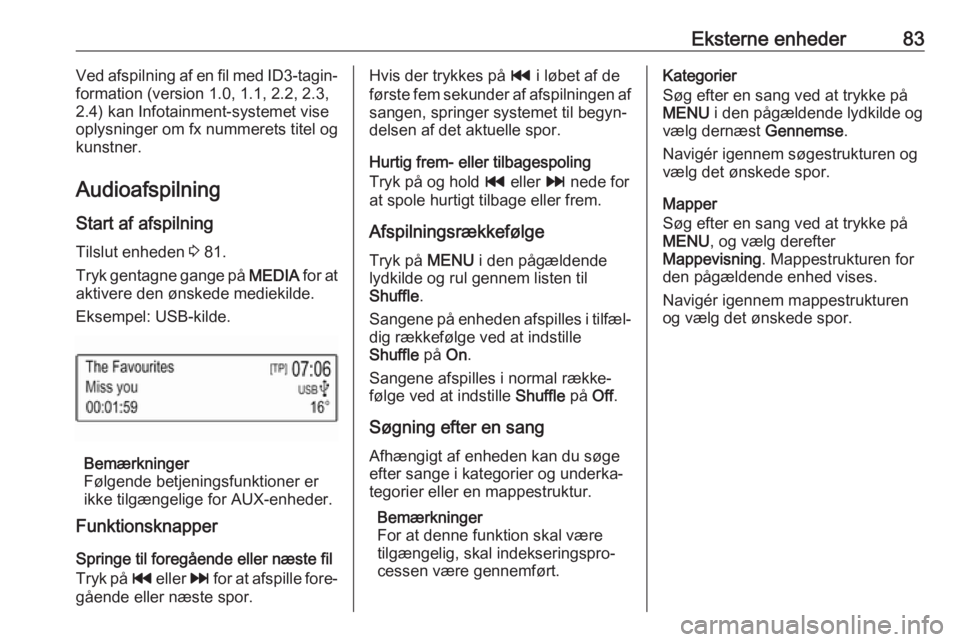
Eksterne enheder83Ved afspilning af en fil med ID3-tagin‐
formation (version 1.0, 1.1, 2.2, 2.3,
2.4) kan Infotainment-systemet vise
oplysninger om fx nummerets titel og
kunstner.
Audioafspilning
Start af afspilning Tilslut enheden 3 81.
Tryk gentagne gange på MEDIA for at
aktivere den ønskede mediekilde.
Eksempel: USB-kilde.
Bemærkninger
Følgende betjeningsfunktioner er
ikke tilgængelige for AUX-enheder.
Funktionsknapper
Springe til foregående eller næste fil
Tryk på t eller v for at afspille fore‐
gående eller næste spor.
Hvis der trykkes på t i løbet af de
første fem sekunder af afspilningen af
sangen, springer systemet til begyn‐
delsen af det aktuelle spor.
Hurtig frem- eller tilbagespoling
Tryk på og hold t eller v nede for
at spole hurtigt tilbage eller frem.
Afspilningsrækkefølge Tryk på MENU i den pågældende
lydkilde og rul gennem listen til
Shuffle .
Sangene på enheden afspilles i tilfæl‐
dig rækkefølge ved at indstille
Shuffle på On.
Sangene afspilles i normal række‐
følge ved at indstille Shuffle på Off.
Søgning efter en sang Afhængigt af enheden kan du søge
efter sange i kategorier og underka‐
tegorier eller en mappestruktur.
Bemærkninger
For at denne funktion skal være
tilgængelig, skal indekseringspro‐
cessen være gennemført.Kategorier
Søg efter en sang ved at trykke på MENU i den pågældende lydkilde og
vælg dernæst Gennemse.
Navigér igennem søgestrukturen og
vælg det ønskede spor.
Mapper
Søg efter en sang ved at trykke på MENU , og vælg derefter
Mappevisning . Mappestrukturen for
den pågældende enhed vises.
Navigér igennem mappestrukturen
og vælg det ønskede spor.
Page 84 of 95
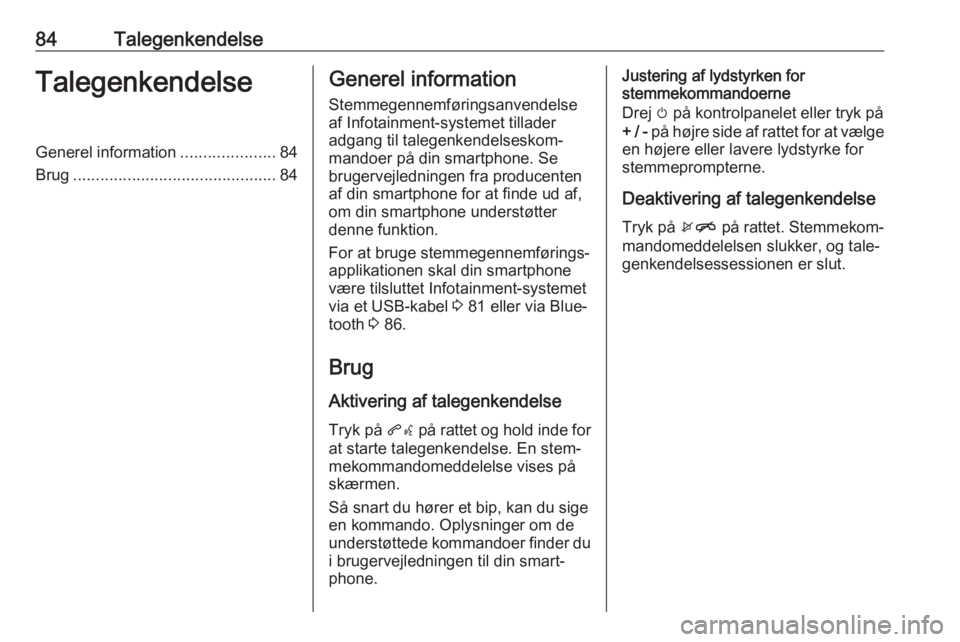
84TalegenkendelseTalegenkendelseGenerel information.....................84
Brug ............................................. 84Generel information
Stemmegennemføringsanvendelse
af Infotainment-systemet tillader
adgang til talegenkendelseskom‐
mandoer på din smartphone. Se
brugervejledningen fra producenten
af din smartphone for at finde ud af,
om din smartphone understøtter
denne funktion.
For at bruge stemmegennemførings‐
applikationen skal din smartphone
være tilsluttet Infotainment-systemet
via et USB-kabel 3 81 eller via Blue‐
tooth 3 86.
Brug
Aktivering af talegenkendelse Tryk på qw på rattet og hold inde for
at starte talegenkendelse. En stem‐ mekommandomeddelelse vises på skærmen.
Så snart du hører et bip, kan du sige
en kommando. Oplysninger om de
understøttede kommandoer finder du
i brugervejledningen til din smart‐
phone.Justering af lydstyrken for
stemmekommandoerne
Drej m på kontrolpanelet eller tryk på
+ / - på højre side af rattet for at vælge
en højere eller lavere lydstyrke for
stemmeprompterne.
Deaktivering af talegenkendelse
Tryk på xn på rattet. Stemmekom‐
mandomeddelelsen slukker, og tale‐
genkendelsessessionen er slut.
Page 85 of 95
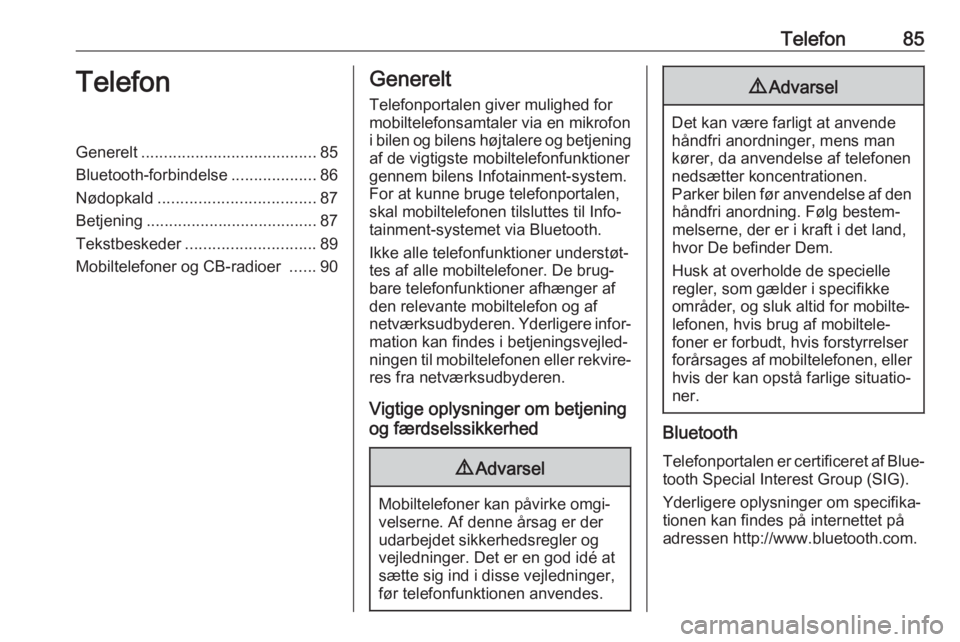
Telefon85TelefonGenerelt....................................... 85
Bluetooth-forbindelse ...................86
Nødopkald ................................... 87
Betjening ...................................... 87
Tekstbeskeder ............................. 89
Mobiltelefoner og CB-radioer ......90Generelt
Telefonportalen giver mulighed formobiltelefonsamtaler via en mikrofon
i bilen og bilens højtalere og betjening
af de vigtigste mobiltelefonfunktioner gennem bilens Infotainment-system.
For at kunne bruge telefonportalen,
skal mobiltelefonen tilsluttes til Info‐
tainment-systemet via Bluetooth.
Ikke alle telefonfunktioner understøt‐
tes af alle mobiltelefoner. De brug‐
bare telefonfunktioner afhænger af
den relevante mobiltelefon og af
netværksudbyderen. Yderligere infor‐
mation kan findes i betjeningsvejled‐
ningen til mobiltelefonen eller rekvire‐
res fra netværksudbyderen.
Vigtige oplysninger om betjening
og færdselssikkerhed9 Advarsel
Mobiltelefoner kan påvirke omgi‐
velserne. Af denne årsag er der
udarbejdet sikkerhedsregler og
vejledninger. Det er en god idé at
sætte sig ind i disse vejledninger,
før telefonfunktionen anvendes.
9 Advarsel
Det kan være farligt at anvende
håndfri anordninger, mens man
kører, da anvendelse af telefonen
nedsætter koncentrationen.
Parker bilen før anvendelse af den håndfri anordning. Følg bestem‐
melserne, der er i kraft i det land,
hvor De befinder Dem.
Husk at overholde de specielle
regler, som gælder i specifikke
områder, og sluk altid for mobilte‐ lefonen, hvis brug af mobiltele‐
foner er forbudt, hvis forstyrrelser
forårsages af mobiltelefonen, eller hvis der kan opstå farlige situatio‐
ner.
Bluetooth
Telefonportalen er certificeret af Blue‐
tooth Special Interest Group (SIG).
Yderligere oplysninger om specifika‐
tionen kan findes på internettet på
adressen http://www.bluetooth.com.
Page 86 of 95
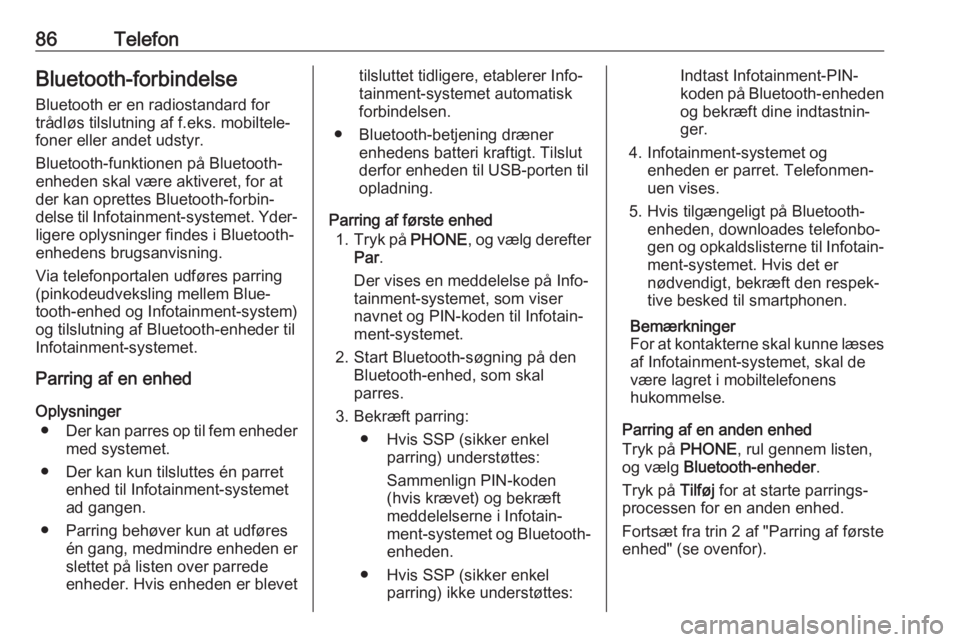
86TelefonBluetooth-forbindelse
Bluetooth er en radiostandard for
trådløs tilslutning af f.eks. mobiltele‐
foner eller andet udstyr.
Bluetooth-funktionen på Bluetooth-
enheden skal være aktiveret, for at
der kan oprettes Bluetooth-forbin‐
delse til Infotainment-systemet. Yder‐ ligere oplysninger findes i Bluetooth-
enhedens brugsanvisning.
Via telefonportalen udføres parring
(pinkodeudveksling mellem Blue‐
tooth-enhed og Infotainment-system)
og tilslutning af Bluetooth-enheder til
Infotainment-systemet.
Parring af en enhed
Oplysninger ● Der kan parres op til fem enheder
med systemet.
● Der kan kun tilsluttes én parret enhed til Infotainment-systemet
ad gangen.
● Parring behøver kun at udføres én gang, medmindre enheden er
slettet på listen over parrede enheder. Hvis enheden er blevettilsluttet tidligere, etablerer Info‐
tainment-systemet automatisk
forbindelsen.
● Bluetooth-betjening dræner enhedens batteri kraftigt. Tilslut
derfor enheden til USB-porten til
opladning.
Parring af første enhed 1. Tryk på PHONE , og vælg derefter
Par .
Der vises en meddelelse på Info‐
tainment-systemet, som viser
navnet og PIN-koden til Infotain‐
ment-systemet.
2. Start Bluetooth-søgning på den Bluetooth-enhed, som skal
parres.
3. Bekræft parring: ● Hvis SSP (sikker enkel parring) understøttes:
Sammenlign PIN-koden
(hvis krævet) og bekræft meddelelserne i Infotain‐ment-systemet og Bluetooth- enheden.
● Hvis SSP (sikker enkel parring) ikke understøttes:Indtast Infotainment-PIN-
koden på Bluetooth-enheden og bekræft dine indtastnin‐
ger.
4. Infotainment-systemet og enheden er parret. Telefonmen‐
uen vises.
5. Hvis tilgængeligt på Bluetooth- enheden, downloades telefonbo‐
gen og opkaldslisterne til Infotain‐ ment-systemet. Hvis det er
nødvendigt, bekræft den respek‐
tive besked til smartphonen.
Bemærkninger
For at kontakterne skal kunne læses af Infotainment-systemet, skal devære lagret i mobiltelefonens
hukommelse.
Parring af en anden enhed
Tryk på PHONE, rul gennem listen,
og vælg Bluetooth-enheder .
Tryk på Tilføj for at starte parrings‐
processen for en anden enhed.
Fortsæt fra trin 2 af "Parring af første
enhed" (se ovenfor).
Page 87 of 95
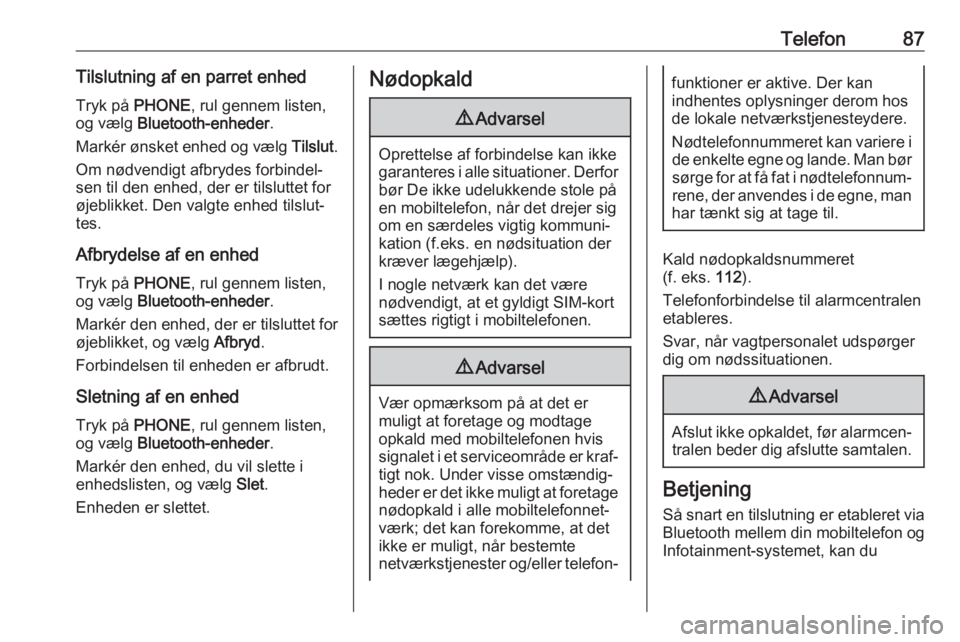
Telefon87Tilslutning af en parret enhed
Tryk på PHONE, rul gennem listen,
og vælg Bluetooth-enheder .
Markér ønsket enhed og vælg Tilslut.
Om nødvendigt afbrydes forbindel‐
sen til den enhed, der er tilsluttet for
øjeblikket. Den valgte enhed tilslut‐
tes.
Afbrydelse af en enhed
Tryk på PHONE, rul gennem listen,
og vælg Bluetooth-enheder .
Markér den enhed, der er tilsluttet for
øjeblikket, og vælg Afbryd.
Forbindelsen til enheden er afbrudt.
Sletning af en enhedTryk på PHONE, rul gennem listen,
og vælg Bluetooth-enheder .
Markér den enhed, du vil slette i
enhedslisten, og vælg Slet.
Enheden er slettet.Nødopkald9 Advarsel
Oprettelse af forbindelse kan ikke
garanteres i alle situationer. Derfor bør De ikke udelukkende stole på
en mobiltelefon, når det drejer sig
om en særdeles vigtig kommuni‐
kation (f.eks. en nødsituation der
kræver lægehjælp).
I nogle netværk kan det være
nødvendigt, at et gyldigt SIM-kort
sættes rigtigt i mobiltelefonen.
9 Advarsel
Vær opmærksom på at det er
muligt at foretage og modtage
opkald med mobiltelefonen hvis
signalet i et serviceområde er kraf‐ tigt nok. Under visse omstændig‐heder er det ikke muligt at foretage
nødopkald i alle mobiltelefonnet‐
værk; det kan forekomme, at det
ikke er muligt, når bestemte
netværkstjenester og/eller telefon‐
funktioner er aktive. Der kan
indhentes oplysninger derom hos de lokale netværkstjenesteydere.
Nødtelefonnummeret kan variere i de enkelte egne og lande. Man børsørge for at få fat i nødtelefonnum‐rene, der anvendes i de egne, man
har tænkt sig at tage til.
Kald nødopkaldsnummeret
(f. eks. 112).
Telefonforbindelse til alarmcentralen
etableres.
Svar, når vagtpersonalet udspørger
dig om nødssituationen.
9 Advarsel
Afslut ikke opkaldet, før alarmcen‐
tralen beder dig afslutte samtalen.
Betjening
Så snart en tilslutning er etableret via
Bluetooth mellem din mobiltelefon og
Infotainment-systemet, kan du
Page 88 of 95
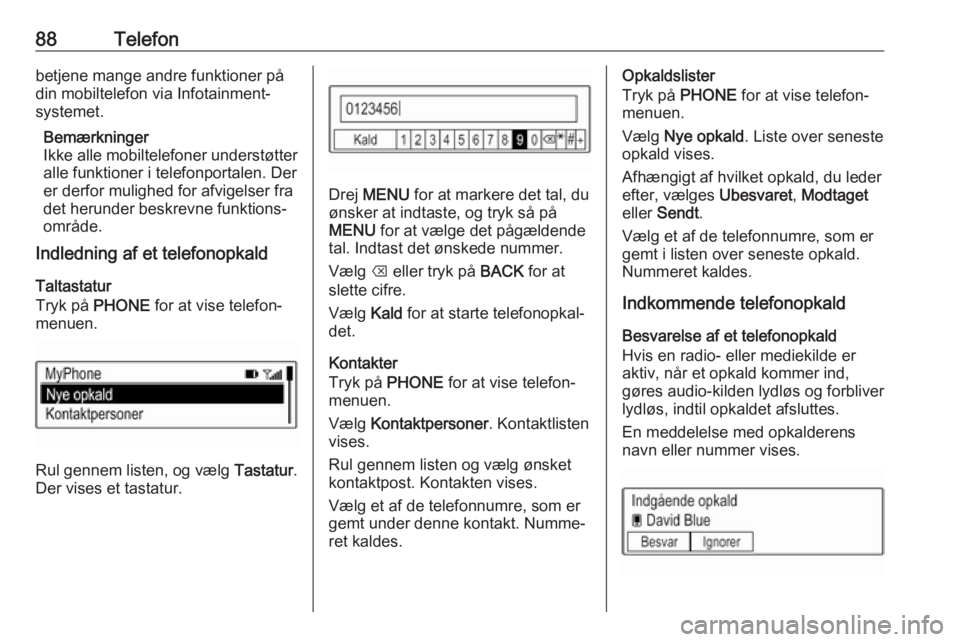
88Telefonbetjene mange andre funktioner på
din mobiltelefon via Infotainment- systemet.
Bemærkninger
Ikke alle mobiltelefoner understøtter
alle funktioner i telefonportalen. Der
er derfor mulighed for afvigelser fra
det herunder beskrevne funktions‐
område.
Indledning af et telefonopkald
Taltastatur
Tryk på PHONE for at vise telefon‐
menuen.
Rul gennem listen, og vælg Tastatur.
Der vises et tastatur.
Drej MENU for at markere det tal, du
ønsker at indtaste, og tryk så på
MENU for at vælge det pågældende
tal. Indtast det ønskede nummer.
Vælg k eller tryk på BACK for at
slette cifre.
Vælg Kald for at starte telefonopkal‐
det.
Kontakter
Tryk på PHONE for at vise telefon‐
menuen.
Vælg Kontaktpersoner . Kontaktlisten
vises.
Rul gennem listen og vælg ønsket
kontaktpost. Kontakten vises.
Vælg et af de telefonnumre, som er
gemt under denne kontakt. Numme‐
ret kaldes.
Opkaldslister
Tryk på PHONE for at vise telefon‐
menuen.
Vælg Nye opkald . Liste over seneste
opkald vises.
Afhængigt af hvilket opkald, du leder
efter, vælges Ubesvaret, Modtaget
eller Sendt .
Vælg et af de telefonnumre, som er
gemt i listen over seneste opkald.
Nummeret kaldes.
Indkommende telefonopkald
Besvarelse af et telefonopkald
Hvis en radio- eller mediekilde er
aktiv, når et opkald kommer ind,
gøres audio-kilden lydløs og forbliver
lydløs, indtil opkaldet afsluttes.
En meddelelse med opkalderens
navn eller nummer vises.